Comment faire MS Paint Turn Fond blanc transparent
De nombreux utilisateurs de peinture sont confondus avec une option dans l'outil Sélection dans le groupe d'image dans l'onglet Accueil de la peinture. Ceci est l'option de sélection transparent que vous pouvez activer et désactiver. Les utilisateurs de peinture sélectionnez cette option et nous espérons que leur image enregistrée aura un fond transparent. Malheureusement, ce n'est pas vrai. option de sélection transparente ne fonctionne que dans l'application de la peinture et il fonctionne uniquement avec le fond blanc. Pour essayer cette option, procédez comme suit.
Cliquez sur la petite flèche sur l'outil Sélection dans le groupe d'image et vérifier la sélection transparente
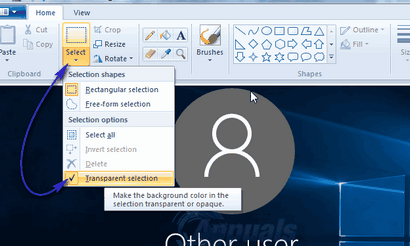
Maintenant, sélectionnez une zone de l'image qui contient une partie de l'image et une partie du fond blanc.
Copiez et collez cette sélection à une autre zone de l'image.
Vous verrez que la partie blanche de la sélection est transparente. Cependant, lorsque vous enregistrez l'image, la zone blanche de l'image ne sera pas transparente.
Heureusement, il y a un hack que vous pouvez utiliser pour avoir des images avec des arrière-plans transparents. Cependant, vous devez Microsoft PowerPoint pour ce hack pour travailler. Si vous avez Microsoft PowerPoint installé, vous êtes prêt à aller. Suivez ces étapes pour supprimer la couleur d'arrière-plan de l'image.
Insérez votre image dans Microsoft PowerPoint.
Sélectionnez l'image.
Outils d'image. aller à ajuster groupe et cliquez sur la couleur
Sélectionnez Couleur transparente. Un outil de sélection des couleurs sera jointe à votre curseur de la souris. Précisément cliquez sur votre image sur la couleur que vous souhaitez supprimer.
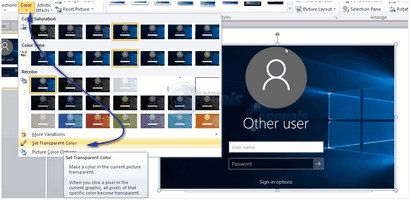
Vous verrez la couleur enlevée instantanément. clic droit sur l'image et cliquez sur Enregistrer comme image.
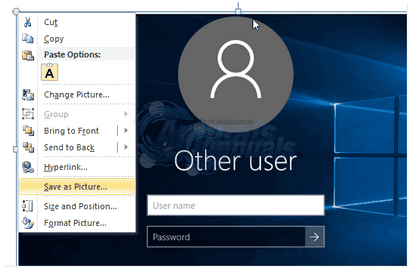
Choisissez PNG de menu Enregistrer sous type déroulant dans la zone Enregistrer sous dialogue Image.
Remarque: Si la couleur de fond est présent dans d'autres domaines de l'image, il sera également supprimé.
Votre image enregistrée aura un fond transparent.